来源:小编 更新:2025-03-01 00:59:19
用手机看
手机密码忘了?别急,我来给你支个招!
揭秘安卓系统密码的奥秘
你是否有过这样的经历:手机密码忘了,急得像热锅上的蚂蚁,却又不知道从何下手?别担心,今天我就来给你揭秘安卓系统密码的奥秘,让你轻松找回密码,重获手机自由!
安卓系统版本密码大揭秘
安卓系统自诞生以来,就一直在不断完善和升级。从早期的安卓2.2版本,到如今的安卓15版本,每个版本都对密码功能进行了优化和改进。下面,我们就来了解一下不同版本安卓系统的密码特点。
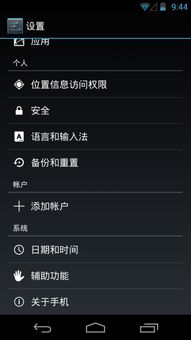
在安卓2.2版本中,系统首次引入了密码功能。虽然那时的密码设置比较简单,但至少为用户提供了基本的保护。到了安卓3.0版本,系统增加了硬件加密功能,虽然只限于平板电脑,但这也标志着安卓系统对数据安全的重视。
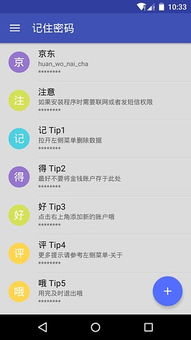
安卓4.0版本为智能手机也加入了硬件加密功能,让用户的数据更加安全。此外,安卓4.0还引入了地址空间布局随机化(ASLR)技术,进一步提升了系统的安全性。
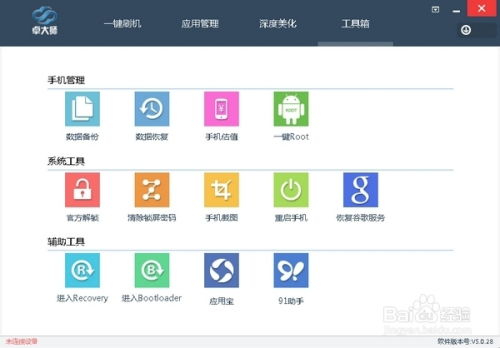
从安卓5.0开始,安卓系统对密码功能进行了全面升级。不仅支持了更复杂的密码设置,如最小长度、字母数字混合要求、特殊符号要求等,还增加了指纹识别、面部识别等生物识别解锁方式。
密码找回攻略:告别烦恼
当你的手机密码忘了,别慌张,以下几种方法可以帮助你找回密码:
1. 通过锁定屏幕重置密码:如果你使用的是安卓4.4 KitKat或更早版本的手机,可以通过锁定屏幕来重置密码。在锁屏界面输入错误的模式,直到系统提示您尝试了几次失败后,选择使用Google账户重置密码的选项,您需要输入与设备关联的Google账户信息,验证通过后即可设置新的锁屏密码。
2. 出厂设置重置:此方法将删除手机上的所有数据,进行此操作前应确保已对重要数据做好备份。通常需要在关机状态下按住音量键和电源键进入恢复模式,之后选择“wipe data/factory reset”(清除数据/恢复出厂设置)选项,操作完成后,设备将恢复到出厂状态,所有设定包括锁屏密码都将被移除。
3. 使用ADB工具:需要条件:使用ADB工具前,需要确保USB调试功能在设备上已启用。操作步骤:通过USB连接手机到电脑,并使用ADB命令行工具执行锁屏密码重置命令,这要求用户具备一定的技术知识,并且手头有适当的工具和驱动程序。
4. 使用Find My Device服务:操作步骤:访问Google的Find My Device(查找我的设备)网站,登录与手机关联的Google账户,选择需要重置的手机,并按照提示进行锁定或清除数据的操作,这将帮助用户在丢失数据的情况下,远程清除手机数据并重置锁屏密码。
5. 利用厂商提供的解锁服务:许多手机厂商如Samsung、Huawei等提供了官方的解锁服务,用户可以根据具体指导进行。
安卓系统密码安全小贴士
为了确保你的手机密码安全,以下是一些实用的小贴士:
1. 设置复杂的密码:避免使用简单的密码,如生日、电话号码等,尽量使用字母、数字和特殊符号的组合。
2. 定期更换密码:为了防止密码泄露,建议定期更换密码。
3. 开启生物识别解锁:如果你支持生物识别解锁,如指纹识别、面部识别等,建议开启,这样即使忘记了密码,也能轻松解锁手机。
4. 备份手机数据:定期备份手机数据,以防万一密码忘了,也能快速恢复重要信息。
5. 关注系统更新:及时更新安卓系统,以修复已知的安全漏洞。
结束语
通过本文的介绍,相信你已经对安卓系统版本密码有了更深入的了解。希望这些方法能帮助你轻松找回密码,重获手机自由!同时,也要注意保护好自己的手机密码,确保个人信息安全。加油,让我们一起成为手机密码高手吧!